Как сделать топологию кольцо в cisco packet tracer
Обновлено: 05.07.2024
Cisco Packet Tracer (протокол динамической маршрутизации RIP)
Я только записываю процесс настройки RIP
Статическая маршрутизация: этот маршрут вручную управляется сетевым администратором путем ввода команд маршрутизатора. Недостатки: необходимо указать вручную, сеть слишком велика для использования.
Динамическая маршрутизация: эта маршрутизация автоматически настраивается протоколом сетевой маршрутизации в соответствии с изменениями в топологии или трафике. Недостатки: легко занимаемая пропускная способность сети.
Статическая маршрутизация рекомендуется при небольшом количестве маршрутизаторов, а динамическая маршрутизация рекомендуется при большом количестве маршрутизаторов.
Протокол маршрутизации вектора расстояния будет передавать все маршруты в таблице маршрутизации своим соседям в определенное время. Цикл.
Примечание. Максимальное количество прыжков для RIP составляет 15 прыжков, а 16 прыжков недоступны.Таким образом, RIP-маршрутизация поддерживает только 15 маршрутизаторов, и более 15 маршрутизаторов будут недоступны

- Включить динамическую маршрутизацию
- Изменить версию рипа на 2
- Отключить автоматическое суммирование границ основной сети
- Маршрутная реклама





Дополнение: во избежание того времени, когда маршрутизатор не распознает команду, которая не распознается маршрутизатором в текущем режиме, и ищет ее как имя домена, вы можете ввести ее в [Режим глобальной конфигурации] no ip domain-lookup Чтобы отключить эту функцию и восстановить ее после завершения настройки, команда восстановления ip domain-lookup 。
Создайте схему сети (Рис. 12) в программе Cisco Packet Tracer. Для построения рекомендуется использовать коммутаторы Cisco 2960-24TT, маршрутизаторы Cisco 2811 и компьютеры PC-PT.
Все маршрутизаторы были оснащены интерфейсной платой HWIC-2T с двумя портами, которые добавляют по 2 интерфейса последовательного соединения (Serial).

Рис. 12. Схема сети
После создания сети ее нужно сохранить, выбрав пункт меню File -> Save или иконку Save на панели Main Tool Bar. Файл сохраненной топологии имеет расширение *.pkt.
Задайте IP адреса сетевым интерфейсам маршрутизаторов, интерфейсам управления коммутаторов и сетевым интерфейсам локальных компьютеров и установите связь на физическом и канальном уровнях между соседними маршрутизаторами по последовательному сетевому интерфейсу.
| Устройство | Интерфейс | IP адрес | Маска подсети |
| R1 | Fa0/0 | 192.168.0.1 | 255.255.255.0 |
| Serial 0/0/0 | 10.0.0.1 | 255.255.255.252 | |
| R2 | Fa0/0 | 192.168.1.1 | 255.255.255.0 |
| Serial 0/0/0 | 10.0.0.2 | 255.255.255.252 | |
| Serial 0/0/1 | 10.0.0.5 | 255.255.255.252 | |
| R3 | Fa0/0 | 192.168.2.1 | 255.255.255.0 |
| Serial 0/0/0 | 10.0.0.6 | 255.255.255.252 | |
| C1 | Eth0 | 192.168.0.2 | 255.255.255.0 |
| C2 | Eth0 | 192.168.1.2 | 255.255.255.0 |
| C3 | Eth0 | 192.168.2.2 | 255.255.255.0 |
Например, чтобы указать IP-адрес для компьютера необходимо открыть диалоговое окно (по клику на PC) и во вкладке Config, разделе Fast Ethernet указать IP и маску в соответствующем поле (Рис. 13).

Или в окне IP Configuration, которое открывается на вкладке Desktop (Рис. 14).
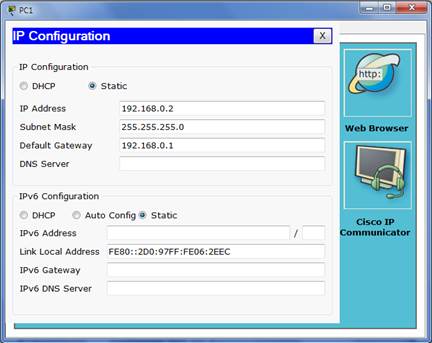
Аналогично для маршрутизатора в каждом используемом интерфейсном порте прописываем IP-адреса, или через консоль командой ip address /адрес/ /маска/ в режиме конфигурации интерфейса config-if.
Настройка IP адресов интерфейсов на роутерах в операционной системе IOS компании Cisco (на вкладкеCLI)
2. Для просмотра списка всех доступных команд в этом режиме введите команду -?:
Клавишу Enter нажимать не надо.
3. Теперь войдите в привилегированный режим
4. Просмотрите список доступных команд в привилегированном режиме
5. Перейдите в режим конфигурации
6.Установите "Router1" как имя вашего сетевого устройства.
7.Установим IP адрес Ethernet интерфейса
8.Теперь назначим интерфейсу S0/0/0 IP адрес 10.0.0.1 255.255.255.252, не выходя из конфигурации интерфейса
9.Переключимся к устройству Router2и назначим интерфейсу FastEthernet 0/0 IP адрес 192.168.1.1 255.255.255.0
10.Теперь назначим интерфейсу S0/0/0 IP адрес 10.0.0.2 255.255.255.252, не выходя из конфигурации интерфейса
11.Теперь назначим интерфейсу S0/0/1 IP адрес 10.0.0.5 255.255.255.252
12.Подключимся к устройству Router3и установим IP адрес Ethernet интерфейса interface fa0/0и последовательного портаSerial0/0/0.
13.На каждом устройствепосмотрите вашу активную конфигурацию и убедитесь, что там появились назначенные IP адреса.
14.Посмотрите детальную IP информацию о каждом интерфейсе и убедитесь, что отконфигурированные интерфейсы перешли в состояние UP
7. Краткую информацию можно получить командой show ip interface brief, например
Содержание отчета
4.1. Отчет можно представить в электронной форме
4.2. В отчете должны быть результаты работы - ознакомление с графическим интерфейсом Packet Tracer.
4.3. Скриншоты окон симулятора Cisco Packet Tracer и их назначение.
4.4. Скриншот схемы, созданной компьютерной сети.
4.5. Исходный файл с расширением *.pkt
Что входит в перечень работ по подготовке дома к зиме: При подготовке дома к зиме проводят следующие мероприятия.
Конфликтные ситуации в медицинской практике: Наиболее ярким примером конфликта врача и пациента является.


(2) Нажать на кнопку кнопки (Изменить фильтры)

(3) Нажать на кнопку

(4) Нажать на кнопку
Упражнение 3: Номер 1
Ответ:
Номер 2
Ответ:
Номер 3
Ответ:
Упражнение 4: Номер 1
Ответ:
Номер 2
Ответ:
(1) Условная величина, вычисляемая как скорость распространения сигнала, умноженная на время распространения сигнала.
Номер 3
Ответ:
(3) Обобщённое название фрагмента данных на разных уровнях модели OSI: кадр Ethernet, ip-пакет, udp-датаграмма, tcp-сегмент
Упражнение 5: Номер 1
Ответ:
Номер 2
Ответ:
(3) Потому, что на один из портов хаба (все равно, на какой) может подключиться злоумышленник
(4) Постановка вопроса не верна: на самом деле хаб в плане безопасности и производительности сети лучше, чем свитч?
В данном посте будут рассматриваться практические вопросы настройки vlan на коммутаторах фирмы cisco, конкретно будет рассмотрена настройка портов доступа. По моему мнению, пост получился довольно интересным, так как в нем кроме настройки vlan, так же рассматриваются основные навыки работы с оборудованием Cisco и симулятором сетей Packet Tracer. В начале данной статьи, поставим перед собой цель – по окончании чтения мы должны научиться конфигурировать порты доступа для vlan на коммутаторах фирмы Cisco, а именно собрать и протестировать сеть, логическая топология которой представлена на рисунке.

Вот так мы хотим настроить коммутатор
Для достижения поставленной цели нам понадобится: в идеальном случае 1 коммутатор фирмы Cisco с поддержкой VLAN, 4 компьютера и 4 патчкорда; в более реальном и наиболее подходящем варианте, нам понадобится компьютер с установленным на него программным обеспечением Cisco Packet Tracer.
Если у нас есть реальное оборудование, то подключаем компьютеры к первым четырем портам коммутатора (далее считаем, что компьютер подключенный к порту 1 – это ПК1, к порту 2 – ПК2 и т.д.). Включаем коммутатор и компьютеры. Подключаемся с одного из компьютеров к коммутатору через консольный кабель.
Если же у нас нет реального оборудования, то запускаем Cisco Packet Tracer и собираем в нем следующую топологию (При сборке учитываем, что PC0 подключен к порту FasteEthernet0/1, PC1 к порту FasteEthernet0/2 и т.д).

Наша сеть в Packet Tracer
Далее будим считать, что ПК 1 (PC 0) и ПК 2 (PC 1) находятся в vlan 1 с адресацией 192.168.1.0/24, ПК 3 (PC 2) и ПК 4 (PC 3) в vlan 2 с адресацией 172.20.20.0/24. Зададим IP адреса компьютерам.
Рассмотрим как это сделать в Packet Tracer. Для этого дважды щелкните левой кнопкой мыши по иконке компьютера в рабочей области. Должно открыть окно настройки хоста, представленное ниже.

Окно настройки хоста в Packet Tracer
Перейдите на вкладку Desktop

Вкладка Desktop
Щелкните по значку IP Configuration

Окно конфигурации IP адреса хоста
Убедитесь что радиобатон находится в положение Static. В поле IP Address введите IP адрес компьютера PC0 – 192.168.1.1, в поле Subnet Mask введите его маску – 255.255.255.0

Вот так задается IP адрес и маска подсети в Cisco Packet Tracer
После этого закройте окно настроек данного хоста и аналогичным образом сконфигурируйте 3 оставшихся. Задайте им следующие IP адреса: PC1 – 192.168.1.2/24, PC2 – 172.20.20.1/24, PC3 – 172.20.20.2/24.
Далее проверим, как применились введенные нами настройки. Для этого опять дважды щелкнем левой кнопкой мыши по одному их хостов, например по PC0. В открывшемся окне выбираем пункт Command Prompt и попадаем в окно консоли данного компьютера (данное действие аналогично тому, как если бы мы выполнили Пуск-Выполнить-cmd на реальном компьютере).

Командная строка в Packet Tracer
Для проверки конфигурации хоста PC0 выполним команду ipconfig. Результат выполнения команды на рисунке. При желании можно выполнить аналогичную проверку на остальных хостах.

Проверяем конфигурацию хостов
Проверим связность получившейся сети. Для этого пропингуем с PC0 компьютер PC1. Как мы видим пинги успешно проходят.

Компьютер PC1 доступен с PC0
Далее попробуем пропинговать с PC0 компьютер PC2. Как мы видим пинги не идут.

Компьютер PC2 не доступен с PC0
Почему это происходит? Хотя в данном случае все четыре компьютера находятся в одном vlan (как мы уже обсуждали ранее по умолчанию все порты коммутатора находятся в vlan 1), все они не могут видеть друг друга, так как находятся в разных подсетях. Компьютеры PC0 и PC1 находятся в подсети 192.168.1.0, а компьютеры PC2 и PC3 в подсети 172.20.20.0.
Возможно у вас возникает вопрос а зачем же вообще тогда нужны vlan, если компьютеры и так уже фактически взаимодействуют только парами, как мы хотели в начале статьи. Vlan нужны для того чтобы структурировать сети на коммутаторе и навести в них порядок, а так же для того чтобы было возможно осуществлять маршрутизацию между ними, ведь осуществить маршрутизацию между сетями в той конфигурации которую мы, на данный момент, получили в Packet Tracer будет довольно затруднительно.
Далее перейдем к настройке коммутатора. Откроем его консоль. Для того чтобы это выполнить в Packet Tracer дважды щелкните левой кнопкой мыши по коммутатору в рабочей области.

Окно настроек коммутатора в Packet Tracer
В открывшемся окне перейдите на вкладку CLI. Вы увидите окно консоли. Нажмите Enter чтобы приступить к вводу команд. Информация, которая в данный момент отражена на консоли, свидетельствует о том что интерфейсы FasteEthernet0/1 – FasteEthernet0/4 успешно поднялись (то есть теперь они находятся в рабочем состоянии).

Окно консоли коммутатора в Cisco Packet Tracer
Перейдем в привилегированный режим выполнив команду enable. Просмотрим информацию о существующих на коммутаторе vlan-ах для этого выполним команду show vlan brief (можно просто sh vl br).

Существующие на коммутаторе vlan
Читайте также:

